
En este manual - detalle cómo retirar y desactivar las notificaciones en el navegador Google Chrome o el navegador de Yandex para todos los sitios o sólo para los individuos, así como la manera de hacer que el navegador nunca se le preguntará si desea si desea si recibe alertas. Ver también: Cómo ver las contraseñas guardadas en los navegadores.
Desactivar las notificaciones push en Chrome para Windows
Con el fin de desactivar las notificaciones en el navegador Google Chrome para Windows, realice los siguientes pasos.
- Ir a la configuración de Google Chrome.
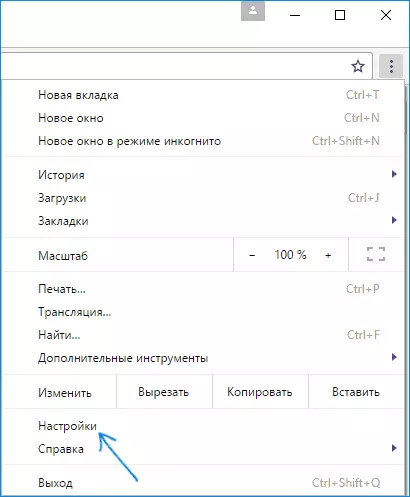
- En la parte inferior de la página de configuración, haga clic en "Mostrar configuración avanzada", y luego en la sección "Datos Personales", haga clic en el botón "Configuración de contenido".

- En la página siguiente, verá la sección "Alertas", donde puede establecer las notificaciones Push deseados de sitios.

- Si lo desea, puede prohibir a las notificaciones de algunos sitios y permitir a los demás haciendo clic en el botón "configurar excepciones" en la configuración de alerta.
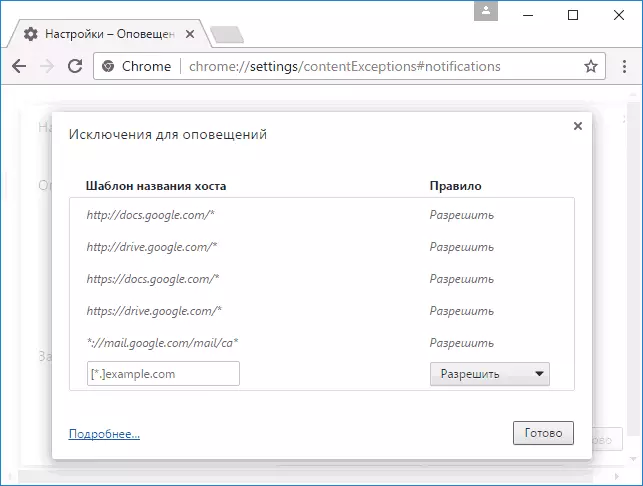
En caso de que quiera desactivar todas las notificaciones, y tampoco para recibir solicitudes de los sitios visitados que le envíe, seleccione "No mostrar alertas en los sitios" y luego en la solicitud futuro, al igual que se muestra en la siguiente imagen, que no está ya no podía molestarse.
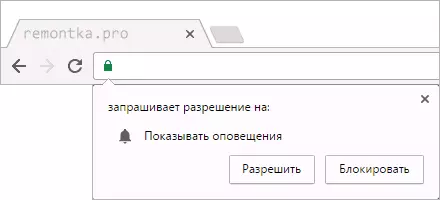
En Google Chrome para Android
Puede desactivar las notificaciones simplemente en el navegador Google Chrome en el teléfono o tableta Android:
- Ir a la configuración, y luego en la sección "adicional", seleccione "Configuración del sitio".
- Abra el elemento "Alertas".
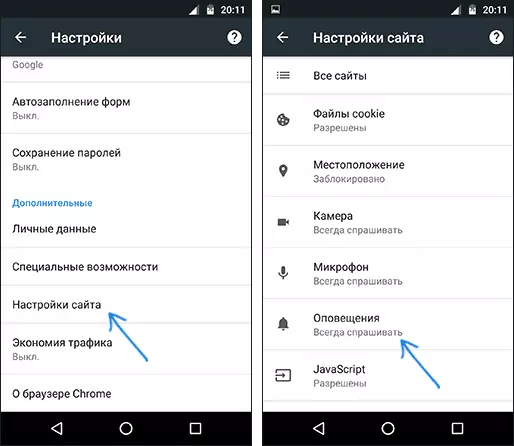
- Seleccione una de las opciones - solicitud de permiso para enviar notificaciones (por defecto) o bloquear el envío de notificaciones (cuando la "Alerta" se apaga).
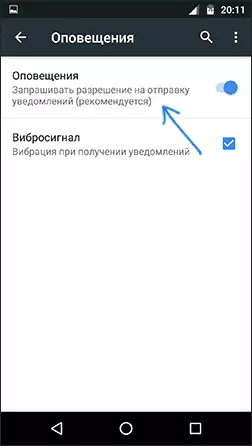
Si desea desactivar las notificaciones únicamente para sitios específicos, también es posible hacer esto: en la sección "Configuración del sitio", seleccione "Todos los sitios".
Encontrar el sitio para el que desea desactivar las notificaciones en la lista y haga clic en el "claro y Reset". Ahora, al entrar en el mismo sitio al lado del sitio, se le volverá a ver la solicitud de envío de notificaciones push y puede ser prohibido.
Cómo desactivar las notificaciones en el navegador de Yandex
En Yandex Browser, hay dos secciones a la vez para habilitar y deshabilitar notificaciones. El primero está en la página principal de la configuración y se llama "Notificaciones".
Si hace clic en "Configurar notificaciones", verá que estamos hablando solo de las notificaciones de Yandex Mail y VC y solo puede desactivarlos para eventos de correo y en contacto, respectivamente.
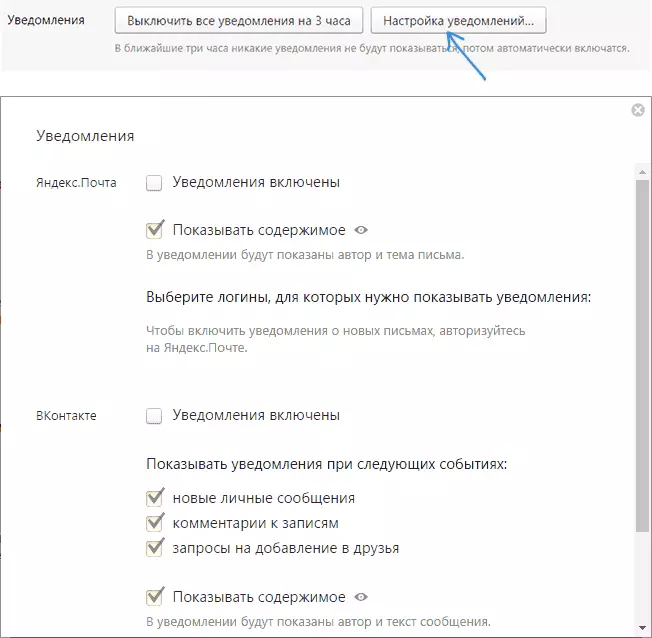
Las notificaciones de empuje para otros sitios en el navegador de Yandex se pueden desactivar de la siguiente manera:
- Vaya a la configuración y en la parte inferior de la página Configuración, haga clic en "Mostrar configuraciones avanzadas".

- Haga clic en el botón Configuración de contenido en la sección "Datos personales".
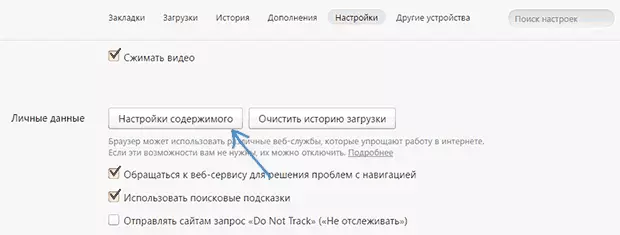
- En la sección "Notificaciones", puede cambiar la configuración de notificación o deshabilitarlas para todos los sitios (artículo "No mostrar las notificaciones del sitio").
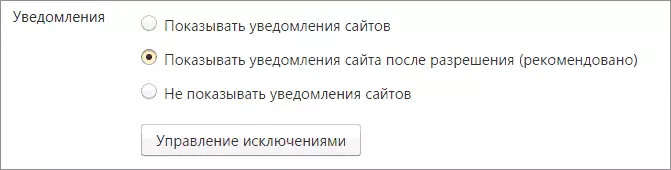
- Si presiona el botón "Gestión de excepciones", puede permitir o prohibir por separado las notificaciones de push para sitios específicos.
Después de presionar el botón "Finalizar", se aplicará la configuración que realice y el navegador se comportará de acuerdo con la configuración realizada.
